[Gimp] Plugin Registry; Plugins Installieren (PC) ✤✤✤
So, nach einer Ewigkeit gibt es mal wieder ein Gimp-Tutorial, das letzte ist ja jetzt wirklich schon eine Ewigkeit her...
Diesmal geht es um die Plugin-Registry. Es gibt unglaublich viele Plugins die alles Mögliche in Gimp machen (da schaut mal schön selbst alles durch, es lohnt sich!) Ich möchte euch das Installieren anhand von meinen beiden Lieblingsplugins zeigen. Zum einen hätten wir "Save for Web", welches Bilder fürs Netz komprimiert, also die Dateigrösse verkleinert und die Bilder somit viel schneller ladefähig macht. Zum anderen die "Layer Effects" Nicht ganz so genial wie in Photoshop, dass man sie nachher noch editieren kann, aber optisch kann man zumindest mehr machen als in Elements, finde ich und darum liebe ich dieses Plugin =D
Okay, die beiden müssen am gleichen Ort gespeichert, sowie runtergeladen werden, also beginnt es allgemein.
Als Erstes öffnet ihr Gimp für zwei entscheidende Schritte. Ihr müsst die Registry öffnen, und herausfinden, wo ihr eure Plugins speichert.
Um den Speicherort zu finden, geht zu Edit_Preferences (Einstellungen)
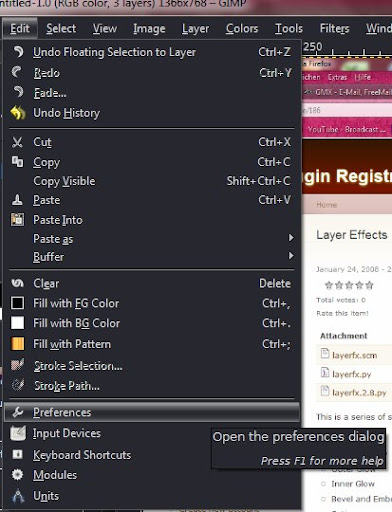
In der seitlichen Navigation geht zu "Folders" und dann "Plug-Ins" dort wird euch der Ort angezeigt, wo eure Plugins gespeichert sind. Sucht diesen Ort auf eurem Computer und lasst den Ordner offen. Da kopiert ihr dann die beiden Dateien rein, die wir downloaden werden. Wenn mehrere Orte angegeben werden, dann könnt ihr an all diesen Orten eure Plugins reinmachen und sie werden gefunden.

Als nächstes geht ihr zu Help und wählt dann unter "Gimp Online" Plugin Registry. Euer Browser öffnet sich.
Das ist auch der Moment, in dem ihr Gimp schliessen könnt. Wir brauchen so oder so einen Neustart um die Plugins zu aktivieren, also schliesst das Programm solange ihr es nicht benötigt.

Nun wechseln wir in den Browser und können entweder mal rumschauen, oder aber wir benutzen direkt das Suchfeld.
Als erstes geben wir "Layer Effects" ein und wählen direkt den ersten Vorschlag, den man uns macht.

Es stehen drei Downloads zur Verfügung. Ihr könnt theoretisch auch die Skript-version nehmen, ich hab mich aber für die .py, also das Plugin entschieden. (Die andere Datei müsste an einem anderen Ort gespeichert werden.)
Speichert die Datei auf eurem Computer und fügt sie eurem Plugin-Ordner hinzu, den ihr aus den Preferences gesucht habt.
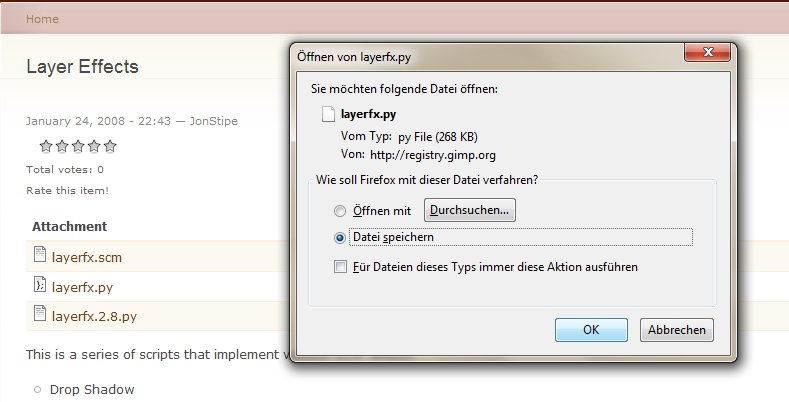
So funktionert das für einige Plugins. Das Plugin wie bsp.weise Save for Web allerdings kommt in einer .zip-Datei, darum zeig ich den Verlauf hier auch nochmal. Suchen und runterladen verläuft gleich ;D

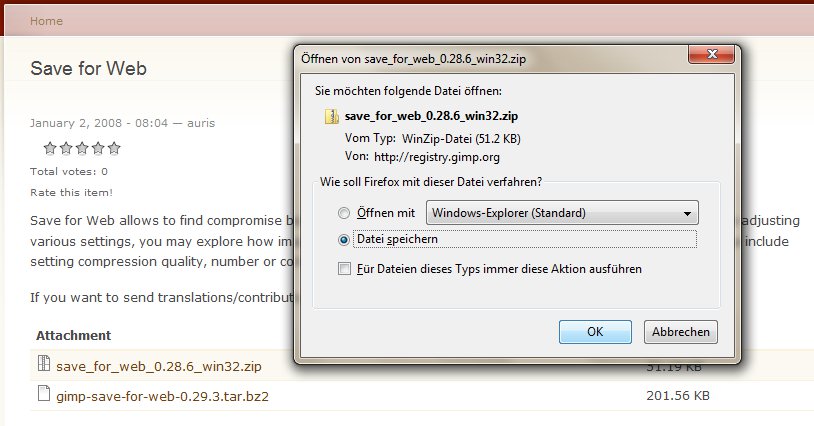
Wenn ihr dann eueren .zip-Ordner habt, dann klickt ihr mit der rechten Maustaste drauf und wählt alle extrahieren. Ein Fenster öffnet sich, ihr drückt "enter" und der Computer extrahiert.

Der Ordner enthält drei Dateien. Die .exe-Datei brauchen wir.

Kopiert nun auch diese in euren Plugin Ordner.

Nun könnt ihr Gimp starten und kontrollieren, ob es geklappt hat.
Die beiden Plugins finden sich an folgenden Stellen: "Save for Web": unter File || "Layer Effects": unter Layer
Wie sie funktionieren ist relativ selbsterklärend, bei Fragen sind Kommentare aber ein ganz praktisches Medium (und ich antworte auch ;P )


Und das war auch schon alles, was ich bezüglich Plugin Installation sagen kann, es ist wirklich nicht schwer und bringt definitiv Verbesserung, vor allem "Save For Web" würde ich jedem empfehlen, der viele Bilder hochlädt, Speicher ist auch nicht unbegrenzt. ;)
edit
Diesmal geht es um die Plugin-Registry. Es gibt unglaublich viele Plugins die alles Mögliche in Gimp machen (da schaut mal schön selbst alles durch, es lohnt sich!) Ich möchte euch das Installieren anhand von meinen beiden Lieblingsplugins zeigen. Zum einen hätten wir "Save for Web", welches Bilder fürs Netz komprimiert, also die Dateigrösse verkleinert und die Bilder somit viel schneller ladefähig macht. Zum anderen die "Layer Effects" Nicht ganz so genial wie in Photoshop, dass man sie nachher noch editieren kann, aber optisch kann man zumindest mehr machen als in Elements, finde ich und darum liebe ich dieses Plugin =D
Okay, die beiden müssen am gleichen Ort gespeichert, sowie runtergeladen werden, also beginnt es allgemein.
Als Erstes öffnet ihr Gimp für zwei entscheidende Schritte. Ihr müsst die Registry öffnen, und herausfinden, wo ihr eure Plugins speichert.
Um den Speicherort zu finden, geht zu Edit_Preferences (Einstellungen)
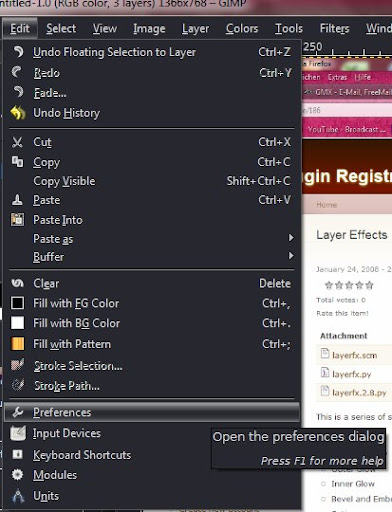
In der seitlichen Navigation geht zu "Folders" und dann "Plug-Ins" dort wird euch der Ort angezeigt, wo eure Plugins gespeichert sind. Sucht diesen Ort auf eurem Computer und lasst den Ordner offen. Da kopiert ihr dann die beiden Dateien rein, die wir downloaden werden. Wenn mehrere Orte angegeben werden, dann könnt ihr an all diesen Orten eure Plugins reinmachen und sie werden gefunden.

Als nächstes geht ihr zu Help und wählt dann unter "Gimp Online" Plugin Registry. Euer Browser öffnet sich.
Das ist auch der Moment, in dem ihr Gimp schliessen könnt. Wir brauchen so oder so einen Neustart um die Plugins zu aktivieren, also schliesst das Programm solange ihr es nicht benötigt.

Nun wechseln wir in den Browser und können entweder mal rumschauen, oder aber wir benutzen direkt das Suchfeld.
Als erstes geben wir "Layer Effects" ein und wählen direkt den ersten Vorschlag, den man uns macht.

Es stehen drei Downloads zur Verfügung. Ihr könnt theoretisch auch die Skript-version nehmen, ich hab mich aber für die .py, also das Plugin entschieden. (Die andere Datei müsste an einem anderen Ort gespeichert werden.)
Speichert die Datei auf eurem Computer und fügt sie eurem Plugin-Ordner hinzu, den ihr aus den Preferences gesucht habt.
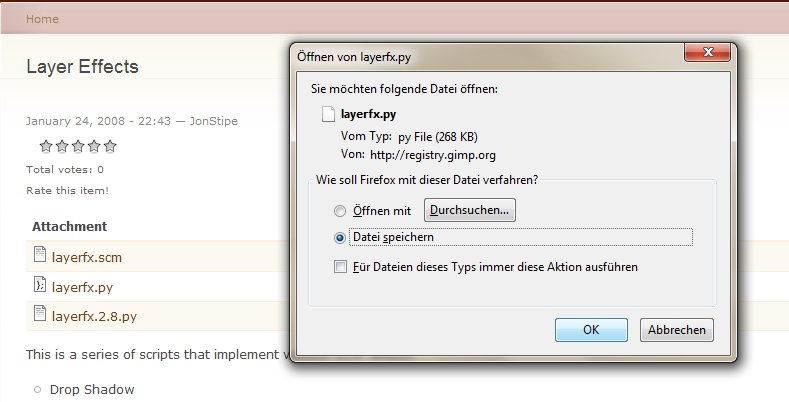
So funktionert das für einige Plugins. Das Plugin wie bsp.weise Save for Web allerdings kommt in einer .zip-Datei, darum zeig ich den Verlauf hier auch nochmal. Suchen und runterladen verläuft gleich ;D

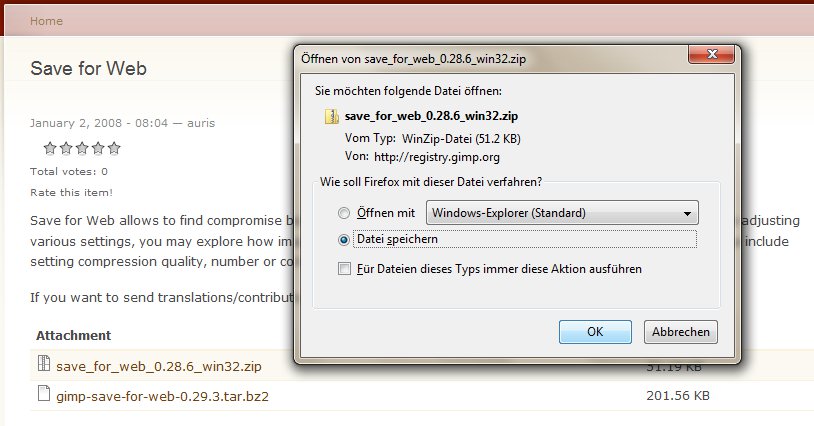
Wenn ihr dann eueren .zip-Ordner habt, dann klickt ihr mit der rechten Maustaste drauf und wählt alle extrahieren. Ein Fenster öffnet sich, ihr drückt "enter" und der Computer extrahiert.

Der Ordner enthält drei Dateien. Die .exe-Datei brauchen wir.

Kopiert nun auch diese in euren Plugin Ordner.

Nun könnt ihr Gimp starten und kontrollieren, ob es geklappt hat.
Die beiden Plugins finden sich an folgenden Stellen: "Save for Web": unter File || "Layer Effects": unter Layer
Wie sie funktionieren ist relativ selbsterklärend, bei Fragen sind Kommentare aber ein ganz praktisches Medium (und ich antworte auch ;P )


Und das war auch schon alles, was ich bezüglich Plugin Installation sagen kann, es ist wirklich nicht schwer und bringt definitiv Verbesserung, vor allem "Save For Web" würde ich jedem empfehlen, der viele Bilder hochlädt, Speicher ist auch nicht unbegrenzt. ;)
No comments:
Post a Comment
Fragen, Feedback oder anderes, was du loswerden willst?
Kommentiere über das alte Kommentarsystem (check wieder vorbei um zu sehen, ob ich geantwortet habe) oder G+
Questiosn, Feedback or something else you want to tell me?
Comment using the old system or G+ and make sure to check back to see if I answered